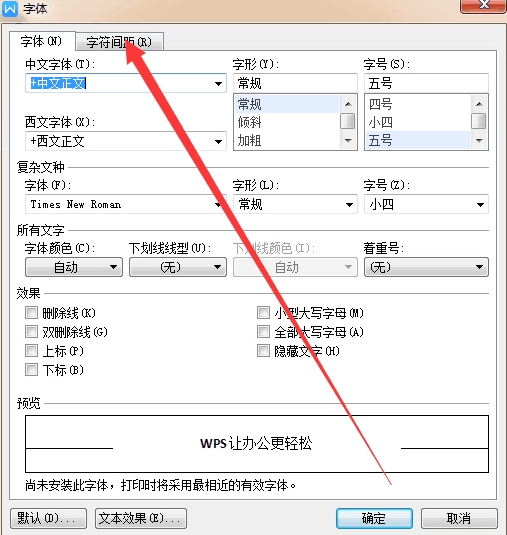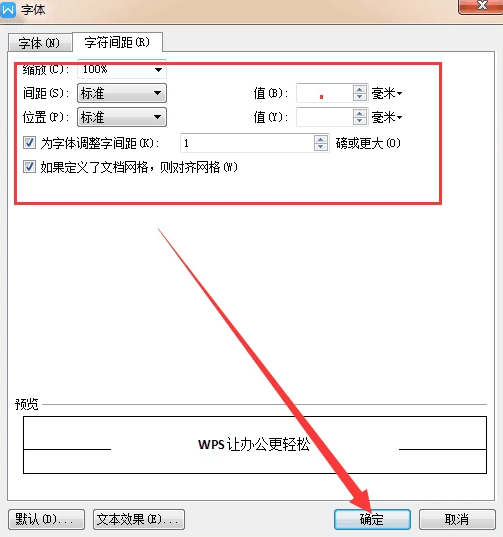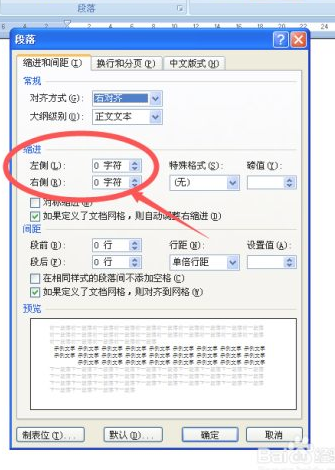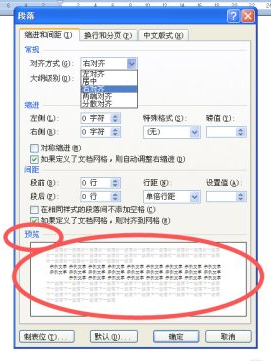word字间距怎么调整成一样的【word教程】 |
您所在的位置:网站首页 › word字体的间距 › word字间距怎么调整成一样的【word教程】 |
word字间距怎么调整成一样的【word教程】
|
word字间距怎么调整成一样的【word教程】 一、调整字体的字符间距, 1、打开word文档,在菜单栏选中【开始】选项,点击【字体】选项; 2、在弹出的【字体】窗口中选择【字符间距】,在【间距】选项中选择【标准(或者紧缩)】,也可以调整磅值(磅值越小,间距越小),调整完点击确定。
二、可能是段落的缩进与间距有问题,也可能是因为字体的字符间距过大造成的。调整段落的缩进与间距 1、打开word文档,在菜单栏选中【开始】选项,点击【段落】选项; 2、在弹出的【段落】窗口的【缩进与间距】选项中,将【对方方式】选择为【两端对齐】(除分散对齐以外都可以);
在日常使用Word文档时,需要保持字体美观性的需求,需要对文档间距进行调整。对于大部分Word文档来说,字体之间的默认间距一般是一倍行距,字体较多的话都会导致文档内容比较紧凑,不美观。 |
【本文地址】
今日新闻 |
推荐新闻 |